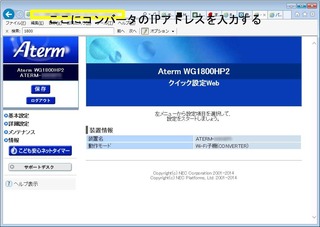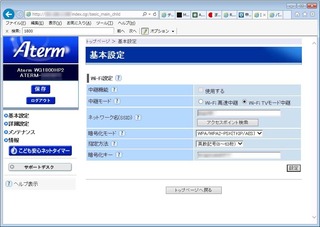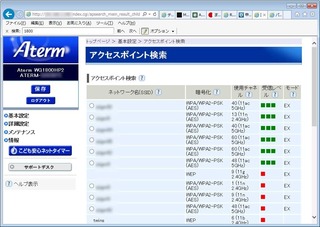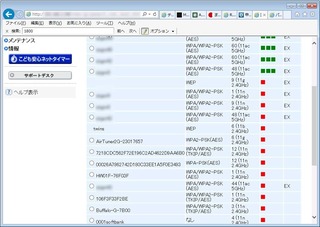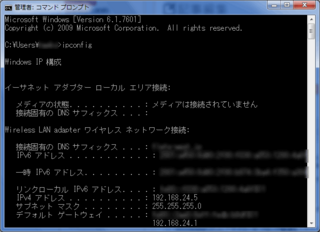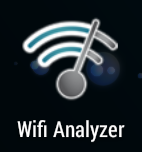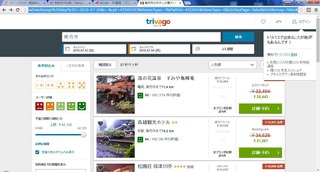新規記事の投稿を行うことで、非表示にすることが可能です。
2016年06月21日
NECの無線LANルータを使った裏ワザ コンバータとして使うと周囲に飛んでる無線LANの電波を確認できます
お知らせ(2016.7.21)
久しぶりに今日は無線LAN関係の話です。
私の会社では工場内でLANを配線しにくい部分や、線があると危ない個所があるので、無線LANを使っています。
無線LANのルータは、NECのWG-1800HP2で揃えています。
設定しやすいインターフェースが使いやすいという理由で、このシリーズを使っています。

2個セットはこちら。

本当はCISCO製品が欲しいんですけど、財布のひもの固い我が社では買ってもらえませんでした 泣
なんで、WG-1800HP2を使って今日は、フロアの無線LANの状態を確認するという裏技をご紹介します。
まず環境ですが、下の絵のような環境となります。
工場内で、絵のようにWG-1800HP2を配置しています。
無線LANの電波を発信する親機が青色、電波を受信する子機(NECではCONVERTERの設定です)がピンク色です。
CONVERTERを使用しないPCは無線LANの子機(メーカーは特に決まりなし)で受信します。
CONVERTER設定というのは、無線LANのルータを無線LANの受信器として使用する設定のことです。
LANケーブルでCONVERTERにパソコンを接続して、ネットワークに参加させることができます。
このCONVERTER機能を使うと、機器の周囲に飛んでいる無線LANの電波の一覧を表示することができます。
まずはCONVERTERに設定したIPアドレスをアドレスバーに入力します。
次に、左の基本設定をクリックします。
「アクセスポイントの検索」ボタンをクリックすると以下のようなアクセスポイントの一覧が表示されます。
一覧を見てそのフロア(機器に近い場所)の無線LANの電波状況を確認することができます。
無線LANがつながらない時に、ちゃんと無線が張れているかなどの確認ができるのでとても便利です。
外部の無線LANも表示されるため、干渉を避けるためのチャンネルの調整などにもとても便利です。
WG-1800HP2設定の順番は、次の通りです。
1. WG-1800HP2をアクセスポイントとして設定する(先の絵の青いルータ)
2. WG-1800HP2をコンバータとして設定する(ピンクで色付けしたルータ)
IPアドレスは固定にする <--重要
1で設定したアクセスポイントのSSIDに接続するように固定する <--これも管理面で重要
これだけで、設定慣れしている人はわかると思いますが、せっかくなんで詳細についても書きたいと思います。
ただ、書くと長くなるのでまた次回に、ということで。
先日、このやり方で状態を確認しているときに、リストの中に社内では使っていない名前のSSIDで受信レベルの高いものが表示されていました。
SSIDをデフォルトのまま使っている場合、ルータの機種を特定できることもあります。調べた結果その機種がわかったので、工場の社員に「無線LANルータを持ち込んでいないか」と機種特定で連絡したところ、該当者がすぐに見つかり使用を止めてもらえました。
ちなみに、この機能はCONVERTERが親機の無線LANを受信できているときのみ使用可能ですのでご注意ください。
本日も最後まで読んでいただき、ありがとうございました。
ブログランキングに参加しています。
もしよろしければ応援よろしくお願いします。
 にほんブログ村
にほんブログ村

本文に出てきます、WG-1800HPおよびWG-1800HP2ですが、悪意のある第三者が制作したサイトにアクセスした場合に、製品の設定を変更されたり、再起動されたり、意図しない動作を引き起こされる可能性がある事が判明致しました。詳しくはメーカーページを参照してください。ちなみに、2600HP、1800HP、1800HP2については、ファームウェアをアップデートすることで回避することができます。
久しぶりに今日は無線LAN関係の話です。
私の会社では工場内でLANを配線しにくい部分や、線があると危ない個所があるので、無線LANを使っています。
無線LANのルータは、NECのWG-1800HP2で揃えています。
設定しやすいインターフェースが使いやすいという理由で、このシリーズを使っています。
 | NEC 無線LANルータ(11ac+11n・親機単体) Aterm PA-WG1800HP2【送料無料】 価格:10,380円 |
2個セットはこちら。
 | NEC PA-WG1800HP2/E AtermWG1800HP2 イーサネットコンバータセット 価格:18,838円 |
本当はCISCO製品が欲しいんですけど、財布のひもの固い我が社では買ってもらえませんでした 泣
なんで、WG-1800HP2を使って今日は、フロアの無線LANの状態を確認するという裏技をご紹介します。
こんな場所で無線LAN管理しています
まず環境ですが、下の絵のような環境となります。
工場内で、絵のようにWG-1800HP2を配置しています。
無線LANの電波を発信する親機が青色、電波を受信する子機(NECではCONVERTERの設定です)がピンク色です。
CONVERTERを使用しないPCは無線LANの子機(メーカーは特に決まりなし)で受信します。
CONVERTER設定というのは、無線LANのルータを無線LANの受信器として使用する設定のことです。
LANケーブルでCONVERTERにパソコンを接続して、ネットワークに参加させることができます。
CONVERTERを使って電波状況を確認できる
このCONVERTER機能を使うと、機器の周囲に飛んでいる無線LANの電波の一覧を表示することができます。
まずはCONVERTERに設定したIPアドレスをアドレスバーに入力します。
次に、左の基本設定をクリックします。
「アクセスポイントの検索」ボタンをクリックすると以下のようなアクセスポイントの一覧が表示されます。
一覧を見てそのフロア(機器に近い場所)の無線LANの電波状況を確認することができます。
無線LANがつながらない時に、ちゃんと無線が張れているかなどの確認ができるのでとても便利です。
外部の無線LANも表示されるため、干渉を避けるためのチャンネルの調整などにもとても便利です。
設定の順番ですが
WG-1800HP2設定の順番は、次の通りです。
1. WG-1800HP2をアクセスポイントとして設定する(先の絵の青いルータ)
2. WG-1800HP2をコンバータとして設定する(ピンクで色付けしたルータ)
IPアドレスは固定にする <--重要
1で設定したアクセスポイントのSSIDに接続するように固定する <--これも管理面で重要
これだけで、設定慣れしている人はわかると思いますが、せっかくなんで詳細についても書きたいと思います。
ただ、書くと長くなるのでまた次回に、ということで。
おまけ
先日、このやり方で状態を確認しているときに、リストの中に社内では使っていない名前のSSIDで受信レベルの高いものが表示されていました。
SSIDをデフォルトのまま使っている場合、ルータの機種を特定できることもあります。調べた結果その機種がわかったので、工場の社員に「無線LANルータを持ち込んでいないか」と機種特定で連絡したところ、該当者がすぐに見つかり使用を止めてもらえました。
ちなみに、この機能はCONVERTERが親機の無線LANを受信できているときのみ使用可能ですのでご注意ください。
本日も最後まで読んでいただき、ありがとうございました。
ブログランキングに参加しています。
もしよろしければ応援よろしくお願いします。

2016年06月15日
もうすぐ夏休み 忙しいながらも子どもが退屈だろうからどっか連れてってやらねば 皆さんはもう決まっていますか?
またこの季節がやってきました...
大人にとってはいつも通り、馬車馬のように働かなくてはならないにもかかわらず、関係なくやってくるこの「夏休み」。
毎年悩みます...
忙しいからあんま時間取れなくて連泊なんてできないから近場で。
でもいつも近いからだいたいどこも行きつくした感があるし。
海か?
やっぱ山か?
決めた後も、宿泊ホテル探しでまた悩みます。 笑
昔、しょっちゅう出張してた時には、旅窓(現在の楽天トラベル)とか、当日空き状況検索なら、まる得ホテル予約(急なキャンセルで空きが出たなどで安く提供してくれるホテル検索サイト)のどちらかを利用していました。
理由は安くて、掲載数が多いから。
まぁ、あと口コミがたくさん載ってるからというのもあります。
検索サイトによっていろいろと良し悪しがあるので、中から自分の好きなサイトを選んで条件を入力してホテル検索...という流れが普通でした。
でも、今はなんと!ホテル検索サイトの情報を集約した、「トリバゴ」という便利なサイトがあります。
こんなサイトができているなんて、世の中進んだもんです。
何が便利って、楽天トラベルやJTBなど、検索するサイトによって同じホテルの同じ部屋でも値段が違っていたり、空き状況も違っていたりします。
知ってました?この事実。
なので、お得に宿泊しようと思うなら、それぞれのサイトをチマチマ検索して、いいのを選ばないといけないんです。
しかし、これはめんどくさいです。
「トリバゴ」でひと検索すれば、楽天トラベルや、JTB、るるぶトラベル、エクスペディアなど国内外250社以上の旅行サイトが提供する80万軒以上のホテル宿泊プランを一度に比較、最安値の宿泊プランを検索できるんです。
ゴールデンウィーク前あたりに、シンプルなテレビCMもやってましたね。
ちなみに、アプリもあるそうです。
出張などの移動時間にも素早く検索できます。
現在地からの検索もできるので、出張が伸びて急に宿を探さなくなってしまったときにもいいですね。
いや、とにかく一度使ってみたらいいと思います。
便利です。
出張にも、遊びにもオススメ!
本日も最後まで読んでいただき、ありがとうございました。
ブログランキングに参加しています。
もしよろしければ応援よろしくお願いします。

Microsoft Azureを活用したCitrix XenApp学習塾へ行ってきました
6月10日(金)、大阪で開催されたネットワールドさん主催のセミナーに参加してきました。
セミナータイトルは、「Microsoft Azureを活用したCitrix XenApp学習塾」です。
この用語または製品名を知らない方は「ナニそれ?」ですが、内容は、
Microsoft Azureという仮想プラットフォーム(似たような製品の一つにAWS(Amazon Web Service)というのがあります)に、CitrixのXenAppまたはXenDesktopというサービスにより仮想OSを簡単に使う方法の紹介や実演でした。
...?
要は、「ベンダーさんが提供してくれる仮想のスペースに、VMWareとか、XenとかHyper-Vみたいな仮想化プログラムを使って、ゲストOSを作成し、仮想化するやり方の例を紹介してもらった」というとまだわかりやすいでしょうか。
うちはオンプレ(自社内)でVDI環境(個別にクライアントゲストOSを作成)にて仮想化していますが、やっぱりローカル環境で普通にパソコンを使うのに比べると遅いし、使えないアプリケーションなんかがあって、不便な面が目立ちます。
どこにいてもどんな端末からでもアクセスできるというメリットもありますが、同様にデメリットもありという現状です。
そんななんで、クラウドで仮想環境を使うことで改善できるのか、また、オンプレでも現在の環境を改善すればよりよい状態で使用できるのか、ヒントをもらいに話を聞きに行ったわけです。


今回セミナーで紹介してもらったのは、Microsoft AzureというMicrosoftのプラットフォームです。社内のネットワーク環境の一部がクラウドに上がった感じです。
提供しているのがMicrosoftですので、Windowsとの連携がよく、Office365との連携もしっかりとれていますのでWindows環境で使用するにはとても使い勝手はよいと思います。
このプラットフォームを使うと、契約にもよりますが、サーバやクライアントを追加したり減らしたりが簡単にできます。
こういったクラウドとしてのメリットを活かした使い方としては、以下のようなものが考えられます。
主なものはこんなもんかと思いますが、他にもいいところはたくさんあります。
ただ、費用が高いです。
なんで、上のメリットが費用面を十分に上回る環境の会社さんは導入を検討してもいいのでは、と思います。
CitrixというのはVMWareとかHyper-Vみたいな仮想化技術のプラットフォームのことです。
???
ようわかりませんね。
つまり、仮想化をするための管理ソフト(基盤)みたいな感じです。
VDIで仮想化するときは、CitrixとかVMware、Hyper-Vのようなプラットフォーム上にゲストOSを作成し、それを一つのマシンとして使用することで仮想的に一つのパソコンを動かしているのと同じ操作感が得られます。
昔は、通常これをオンプレ環境(社内のネットワーク)で構築して、サーバから何から全部社内で用意して、メンテナンスも社内でしていました。
うちはオンプレで仮想化していますので、このメンテやネットワークインフラ管理も現状やっています。
この管理が結構大変で、サーバでWindows Updateがあればその都度社員に連絡して更新・再起動するタイミングを段取りしたり、一台のサーバにたくさんのクライアントが集約されるのでネットワークが詰まりがちなため、遅くならないようにするのにも気を使います。
とにかくオンプレで仮想化(特にクライアント)すると面倒見るのが大変です。
便利なんですけどね。どんな端末からでもつなぐことができるので。
今回参加したセミナーでは、Citrixみたいな仮想化するためのベースのプログラムを準備することなく、簡単に仮想OSを増やしたり減らしたりできるという紹介でした。
また、それに伴って付随するインフラ管理、最適化までクラウドでやってもらえるのでシステム管理者からすれば
めっちゃ楽!!
です。
お金に余裕がある会社さん、IT投資の敷居が高くない会社さん、専属のシステムエンジニアがいない会社さんは、一度検討してみては??
ただ、内容はなかなか難しいものになりますので、きちんとわかるように説明してくれる、信頼できる業者さんに依頼しましょう。
最近ようやくアクセス数が増えてきてうれしく思っているのですが、なんやかんや仕事が忙しくてなかなか更新できず、申し訳ありません。
これからも面白そうなネタを発見したら、気張って更新続けていきますので、時々覗いてください!
本日も最後まで読んでいただき、ありがとうございました。
ブログランキングに参加しています。
もしよろしければ応援よろしくお願いします。
 にほんブログ村
にほんブログ村

セミナータイトルは、「Microsoft Azureを活用したCitrix XenApp学習塾」です。
この用語または製品名を知らない方は「ナニそれ?」ですが、内容は、
Microsoft Azureという仮想プラットフォーム(似たような製品の一つにAWS(Amazon Web Service)というのがあります)に、CitrixのXenAppまたはXenDesktopというサービスにより仮想OSを簡単に使う方法の紹介や実演でした。
...?
要は、「ベンダーさんが提供してくれる仮想のスペースに、VMWareとか、XenとかHyper-Vみたいな仮想化プログラムを使って、ゲストOSを作成し、仮想化するやり方の例を紹介してもらった」というとまだわかりやすいでしょうか。
うちはオンプレ(自社内)でVDI環境(個別にクライアントゲストOSを作成)にて仮想化していますが、やっぱりローカル環境で普通にパソコンを使うのに比べると遅いし、使えないアプリケーションなんかがあって、不便な面が目立ちます。
どこにいてもどんな端末からでもアクセスできるというメリットもありますが、同様にデメリットもありという現状です。
そんななんで、クラウドで仮想環境を使うことで改善できるのか、また、オンプレでも現在の環境を改善すればよりよい状態で使用できるのか、ヒントをもらいに話を聞きに行ったわけです。
まずは、仮想プラットフォームについて
今回セミナーで紹介してもらったのは、Microsoft AzureというMicrosoftのプラットフォームです。社内のネットワーク環境の一部がクラウドに上がった感じです。
提供しているのがMicrosoftですので、Windowsとの連携がよく、Office365との連携もしっかりとれていますのでWindows環境で使用するにはとても使い勝手はよいと思います。
このプラットフォームを使うと、契約にもよりますが、サーバやクライアントを追加したり減らしたりが簡単にできます。
こういったクラウドとしてのメリットを活かした使い方としては、以下のようなものが考えられます。
- システム開発などにより、必要なリソースの増減が頻繁に起こる場合
- 災害対策目的
- 緊急の拠点構築(インターネットにつながる環境さえ用意できれば使用できる)
- 会社の引っ越しのコスト削減
- 難しいインフラの最適化を気にせず使用できる
主なものはこんなもんかと思いますが、他にもいいところはたくさんあります。
ただ、費用が高いです。
なんで、上のメリットが費用面を十分に上回る環境の会社さんは導入を検討してもいいのでは、と思います。
で次にCitrixですが
CitrixというのはVMWareとかHyper-Vみたいな仮想化技術のプラットフォームのことです。
???
ようわかりませんね。
つまり、仮想化をするための管理ソフト(基盤)みたいな感じです。
VDIで仮想化するときは、CitrixとかVMware、Hyper-Vのようなプラットフォーム上にゲストOSを作成し、それを一つのマシンとして使用することで仮想的に一つのパソコンを動かしているのと同じ操作感が得られます。
昔は、通常これをオンプレ環境(社内のネットワーク)で構築して、サーバから何から全部社内で用意して、メンテナンスも社内でしていました。
うちはオンプレで仮想化していますので、このメンテやネットワークインフラ管理も現状やっています。
この管理が結構大変で、サーバでWindows Updateがあればその都度社員に連絡して更新・再起動するタイミングを段取りしたり、一台のサーバにたくさんのクライアントが集約されるのでネットワークが詰まりがちなため、遅くならないようにするのにも気を使います。
とにかくオンプレで仮想化(特にクライアント)すると面倒見るのが大変です。
便利なんですけどね。どんな端末からでもつなぐことができるので。
何のセミナーだったかまとめると
今回参加したセミナーでは、Citrixみたいな仮想化するためのベースのプログラムを準備することなく、簡単に仮想OSを増やしたり減らしたりできるという紹介でした。
また、それに伴って付随するインフラ管理、最適化までクラウドでやってもらえるのでシステム管理者からすれば
めっちゃ楽!!
です。
お金に余裕がある会社さん、IT投資の敷居が高くない会社さん、専属のシステムエンジニアがいない会社さんは、一度検討してみては??
ただ、内容はなかなか難しいものになりますので、きちんとわかるように説明してくれる、信頼できる業者さんに依頼しましょう。
最近ようやくアクセス数が増えてきてうれしく思っているのですが、なんやかんや仕事が忙しくてなかなか更新できず、申し訳ありません。
これからも面白そうなネタを発見したら、気張って更新続けていきますので、時々覗いてください!
本日も最後まで読んでいただき、ありがとうございました。
ブログランキングに参加しています。
もしよろしければ応援よろしくお願いします。